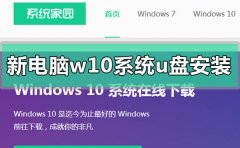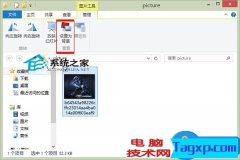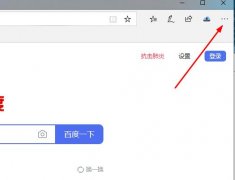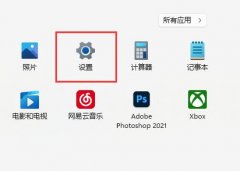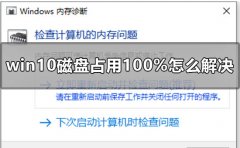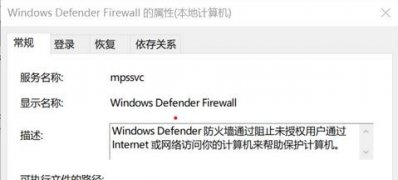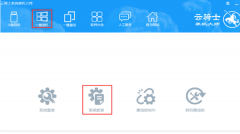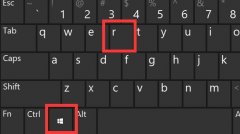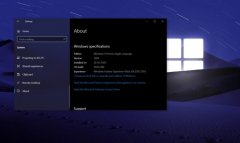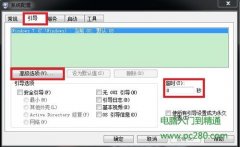我们在使用电脑的时候,总是会遇到很多的电脑难题。当我们在遇到了电脑使用无线网卡时怎么查看ip地址的时候,那么我们应该怎么办呢?今天就一起来跟随电脑技术网的小编看看怎么解决的吧。
电脑使用无线网卡时怎么查看ip地址:
点击电脑开始图标,点击设置。
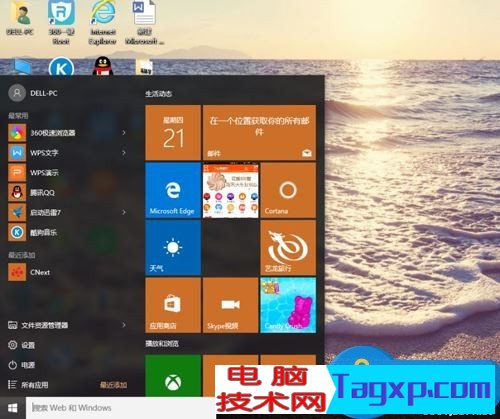
进入设置界面,点击网络与internet。
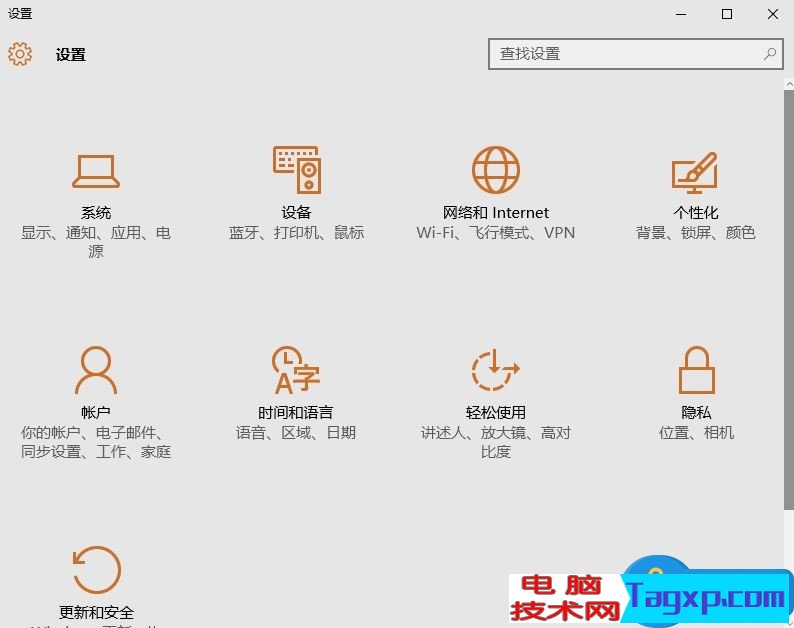
进入网络与internet界面,点击网络与共享中心。
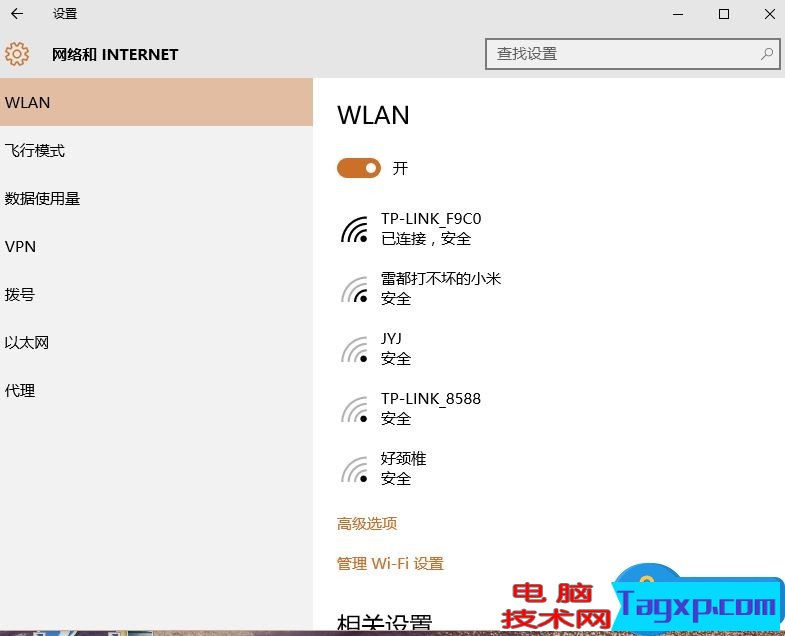
点击更改适配器设置。
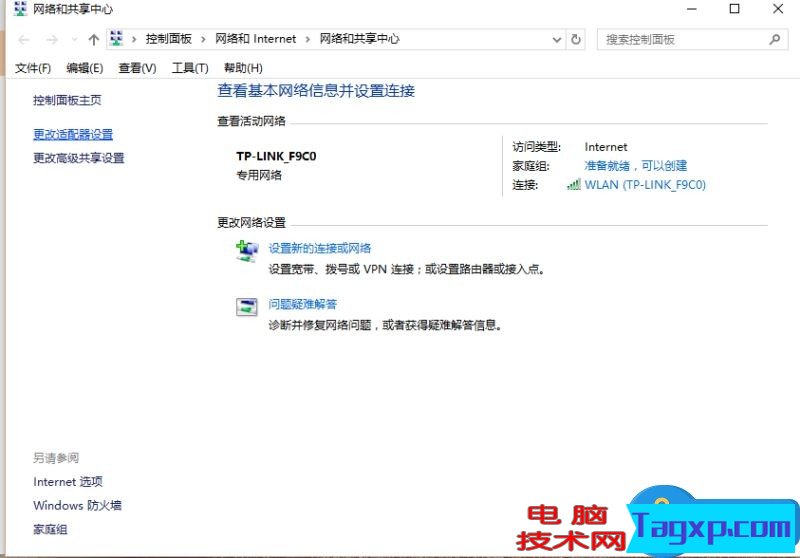
看到本地的网络连接,单击鼠标右键,点击状态。
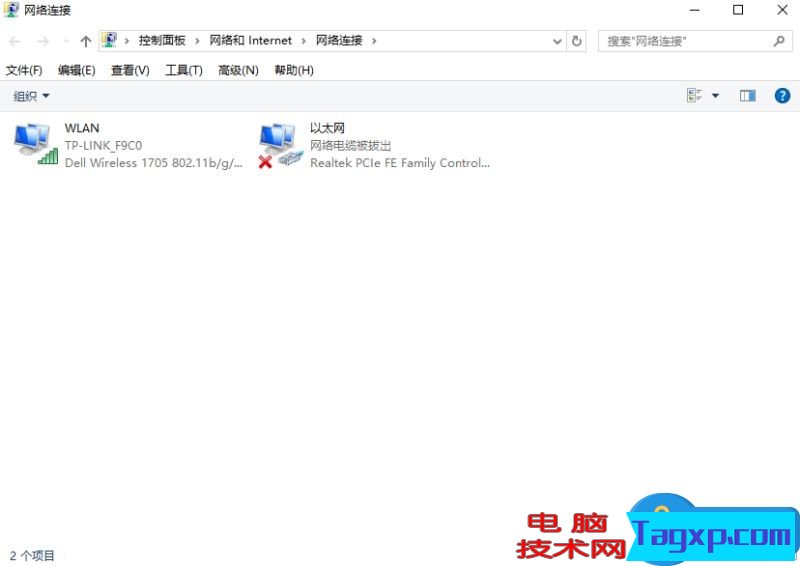
进入状态界面,点击详细信息。
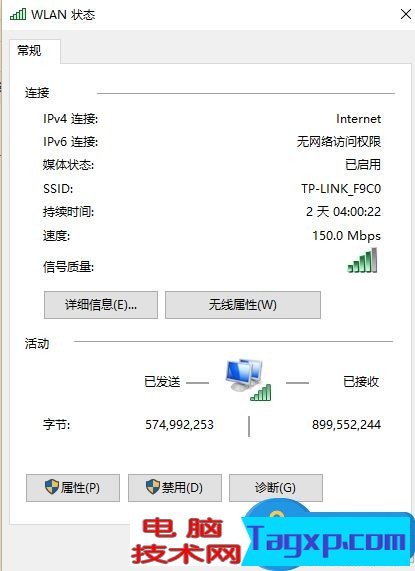
可以看到电脑的IP地址了。
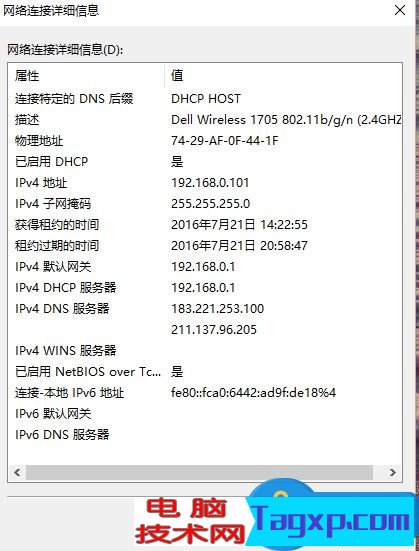
对于我们在遇到了电脑使用无线网卡时怎么查看ip地址的时候,那么我们就可以利用到上面给你们介绍的解决方法进行处理,希望能够对你们有所帮助。